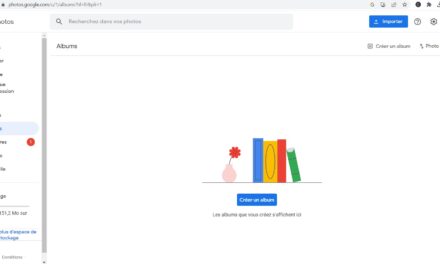Vous venez d’acquérir votre premier iPhone – ou vous ne l’avez utilisé que pour des tâches simples – et vous n’avez jamais installé d’application. Grâce aux applications, un iPhone peut faire bien plus que téléphoner, envoyer des SMS ou prendre des photos. Voici comment les installer.
Sommaire
Exigences
Pour télécharger ou acheter des applications sur votre iPhone, vous devez disposer d’un identifiant Apple et d’un moyen de paiement (carte de crédit, par exemple) configuré par Apple. Vous devez également désactiver toutes les restrictions susceptibles d’empêcher le téléchargement d’applications sur votre iPhone (par exemple, les restrictions du temps d’écran ou du mode kiosque). Enfin, vous devez disposer d’un espace de stockage libre suffisant sur votre iPhone pour accueillir les applications que vous allez télécharger.
Types d’applications : Gratuites, payantes ou par abonnement
Avant d’installer une application sur votre iPhone, il est utile de vous familiariser avec les trois principaux types d’applications de l’App Store :
- Les applications gratuites : Ces applications peuvent être téléchargées gratuitement au départ, mais elles s’autofinancent généralement par des publicités ou des achats in-app, qui vous permettent de payer pour des fonctionnalités ultérieures. Dans l’App Store, vous verrez un bouton « Get » à côté de ces applications.
- Applications payantes : Ces applications sont payantes (achat unique) et vous bénéficiez de mises à jour gratuites tant que l’application est prise en charge par le développeur. Les applications payantes sont moins susceptibles de contenir des achats in-app ou de la publicité, mais c’est toujours possible. Ces applications ont un prix indiqué dans un bouton à côté de leur nom.
- Applications d’abonnement : Il peut s’agir d’applications gratuites ou payantes qui s’autofinancent grâce à un abonnement payant qui débite régulièrement votre moyen de paiement enregistré auprès d’Apple, par exemple une fois par mois ou par an. Faites attention, car certaines applications proposent des abonnements déraisonnables et prédateurs qui facturent trop cher un simple service.

Comment installer des applications sur l’iPhone
Tout d’abord, allumez votre iPhone et déverrouillez-le. Sur l’écran d’accueil, appuyez sur l’icône de l’App Store, qui est une icône bleue avec un » A » stylisé.
Lorsque l’App Store s’ouvre, un écran de présentation s’affiche. À l’aide de la rangée de boutons située en bas de l’écran, appuyez sur la section de la boutique que vous souhaitez visiter. Voici une description de la signification de chaque bouton :
- Aujourd’hui : Ceci inclut les publicités et les promotions pour les applications qu’Apple veut que vous voyiez en premier.
- Jeux : Cette section présente les jeux auxquels vous pouvez jouer sur votre iPhone.
- Applications : Il s’agit des applications qui ne sont pas des jeux, comme les applications de productivité, les applications de multimédia et les utilitaires.
- Arcade : Il s’agit d’Apple Arcade, un service d’abonnement payant qui propose des jeux sans publicité ni achat in-app.
- Recherche : Cette section vous permet de rechercher une application particulière dans l’App Store.
Boutons de l’App Store de l’iPhone en bas de l’écran.
Localisez une application que vous souhaitez installer en parcourant la boutique ou en effectuant une recherche. Pour la télécharger et l’installer sur votre iPhone, touchez le bouton « Get » situé à côté. Si l’application a un prix (par exemple « 4,99 $ »), appuyez sur le bouton de prix pour l’acheter et l’installer.
Dans l’iPhone App Store, appuyez sur « Obtenir ».
Une fenêtre contextuelle s’affiche ensuite, vous demandant si vous souhaitez installer ou acheter l’application. Appuyez sur « Installer », puis confirmez que vous souhaitez télécharger ou acheter l’application en utilisant votre mot de passe Apple ID, Touch ID ou Face ID.
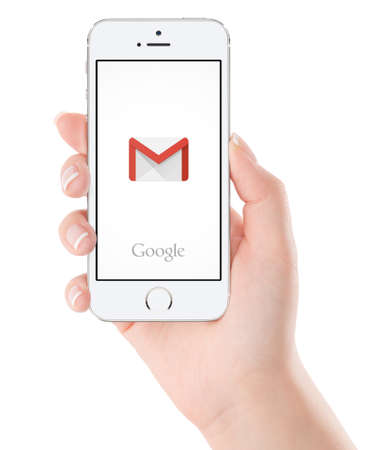
Appuyez sur « Installer » dans l’App Store.
Ensuite, vous verrez un indicateur circulaire de la progression du téléchargement à côté du nom de l’application pendant que celle-ci se télécharge et s’installe sur votre iPhone.
Pendant le téléchargement de l’application, vous verrez un indicateur de progression circulaire.
Lorsque le téléchargement est terminé, quittez votre écran d’accueil et faites glisser votre doigt vers la gauche ou la droite jusqu’à ce que vous voyiez l’icône de l’application. Appuyez sur l’icône de l’application pour la lancer.
Si vous ne voyez pas l’application sur l’une des pages de votre écran d’accueil, il est possible que votre iPhone soit configuré pour envoyer les nouvelles applications directement dans la bibliothèque d’applications. Dans ce cas, faites glisser l’écran vers la gauche jusqu’à ce que la bibliothèque d’applications apparaisse et vous pourrez la lancer à partir de là. Vous pouvez également ouvrir la recherche Spotlight, taper le nom de l’application et l’ouvrir rapidement.
Si vous souhaitez supprimer une application que vous avez téléchargée, vous pouvez la supprimer de votre iPhone en maintenant votre doigt appuyé sur l’icône de l’application jusqu’à ce qu’un menu apparaisse. Sélectionnez » Supprimer l’application » dans le menu, et l’iPhone désinstallera l’application. Vous pourrez la télécharger à nouveau ultérieurement dans l’App Store à tout moment. Bon téléchargement !